
Lesley Fowler
0
4415
178
Windows’tan Ubuntu’ya geçiş yapmak büyük bir adım olabilir, ancak mümkün olduğu kadar sorunsuz gitmek isteyin. Bu amaçla, atlamayı yaptıktan sonra yapmanız gereken en önemli beş şeyin bir listesini hazırladık..
Windows ve masaüstü temasını yapılandırabileceğiniz gibi, en son güncellemeleri yükleyin ve tercihlerinize göre işleri elde etmek için ayarlamalar yapın, böylece Ubuntu güncellenebilir ve verimliliğinize yardımcı olacak şekilde ayarlanabilir.
Her şeyi güncelle
En son Ubuntu ISO'yu USB'den yeni indirip yazdığınızdan emin olun, Bir USB Flash Sürücü Kullanarak Bilgisayarınıza Ubuntu Kurun Bir USB Flash Sürücü Kullanarak Bilgisayarınıza Ubuntu Kurun Bir USB Flash Sürücü Kullanarak Ubuntu'yu kurmak ister misiniz? Endişelenme! ISO dosyasına indirdikten sonra, işi halletmek için oldukça yeniden kullanılabilir bir USB flash sürücü kullanabilirsiniz. veya DVD'yi yüklemeden önce. Bu, güncellemek zorunda olmadığınız anlamına gelmez. İşletim sistemi kendisi bir papatya kadar taze olsa da, onunla birlikte gelen uygulamalardan bazıları olmayabilir..
Yeni Ubuntu PC'nizde en iyi performansı elde etmek ve eski uygulamalarla ilgili olası istikrar ve güvenlik sorunlarını önlemek için, hemen bir güncelleme çalıştırmalısınız. Bunu ya açarak yapın. Güncelleme Yöneticisi, güncellemeleri kontrol etmek ve tıklamak Güncellemeleri yükle, veya Terminal'i açıp aşağıdakileri girerek:
sudo apt-get update
… Yazılım depo bilgilerinizi yenilemek ve sonra:
sudo apt-get upgrade
İkinci komutla, tuşuna basmanız istenir. Y Yazılımın yükseltildiğini onaylamak için Her şey güncellendiğinde, Ubuntu’nun tadını çıkarmaya hazır olacaksın.
(Bu, tesadüfen tüm Linux dağıtımları için geçerlidir.)
Video Kodeklerini Yükle
Elbette, çok sayıda video klip izlemeyi planlıyorsanız, henüz hiçbir şeyden zevk alamazsınız. DVD oynatmayı etkinleştirmek için, bunun gerçekleşmesi için bazı video kodeklerini yüklemeniz gerekir..
Codec eklemek için Terminal'i açın ve şunu girin:
sudo apt-get install ubuntu-kısıtlı-ekstralar
Bunu Yazılım Merkezi'nden de yükleyebilirsiniz.
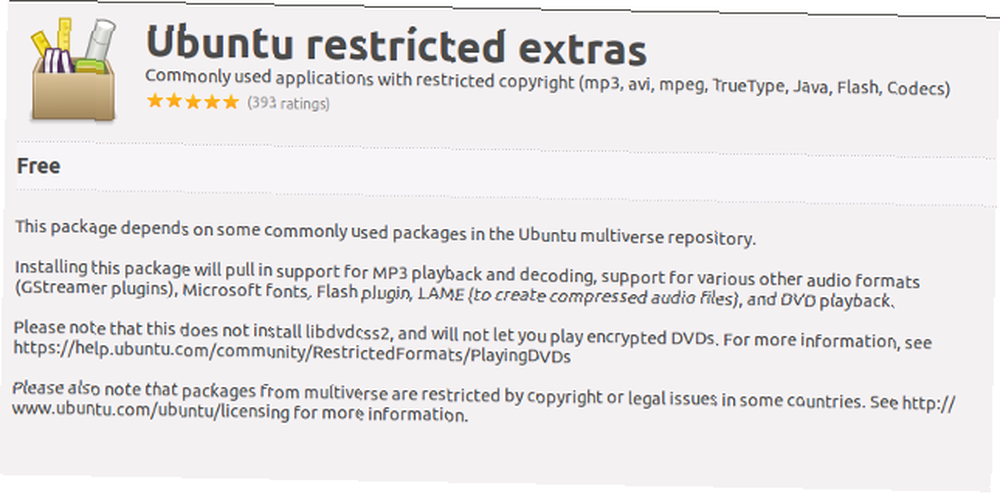
Öyle olmalı, ama yapabileceğin başka bir şey var. Windows'ta olduğu gibi, kodekler gerçekten cevap değildir - VLC cevaptır 7 Ücretsiz VLC Media Player'ın En Gizli Özellikleri 7 Ücretsiz VLC Media Player'ın En Gizli Özellikleri VLC, sizin tercih ettiğiniz medya oynatıcınız olmalıdır. Çapraz platform aracı, şu anda kullanabileceğiniz gizli özelliklerle dolu bir çantaya sahiptir. . Videolan oynatıcı ses ve video codec bileşenleriyle doludur, bu nedenle VLC'yi yüklemek için aşağıya girmeniz, belki de tek yapmanız gereken medya izlemektir:
sudo apt-get install vlc
Bu seçeneklerin her ikisi de sizin için işe yaramalı ve Ubuntu'nun eski günlerinden çok daha basittir (ve birkaç diğer dağıtımda olduğu gibi). Artık kod çözücüler aramanıza gerek yok - hepsi tek bir kolay kurulum havuzunda mevcut.
Masaüstünüzü Yapılandırın (veya Değiştirin)
Varsayılan olarak, Ubuntu Unity masaüstü ortamıyla birlikte gelir, ancak bu kesinlikle varsayılan konfigürasyonunda oldukça popüler değildir.
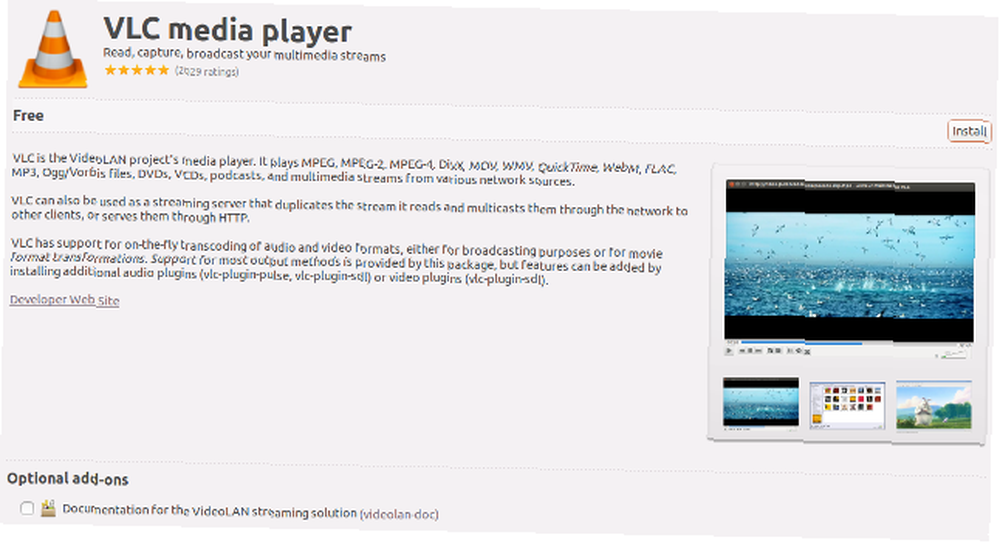
Daha verimli bir şekilde çalışmasını sağlamak için, Yazılım Merkezi'nden edinilebilen Unity Tweak Aracını kurmanız veya bir Terminal açıp aşağıdakileri girmeniz gerekir:
sudo apt-get install unity-tweak-tool'ı yükle
Başlatıcı ve panel, pencere yöneticisi, tema, simgeler ve daha pek çok işlemin kontrolünü sağlayan bu kurulumun ardından her türlü seçenek kullanımınıza sunulacak. İnce ayar yapmak istediğiniz seçeneği tıklamanız ve ayarlamaları aşağıdaki ekranda yapmanız yeterlidir.
Ancak, Unity'yi tamamen terk etmeyi ve masaüstünüzü Gnome, LXDE, KDE ile değiştirmeyi tercih edebilirsiniz Yeni KDE Plazma 5 Masaüstü Muhteşem - İşte Nasıl Yeni KDE Plazma 5 Masaüstü Muhteşem - İşte Nasıl KDE Altyapıları kararlı olarak kabul edilirken, KDE'nin modernizasyonu tamamlanmadı. Ancak, KDE 5'i yaygın olarak kullanana kadar denemek için başka yöntemler kullanabilirsiniz. , MATE veya diğer küçük alternatiflerden herhangi biri. Geçenlerde en iyi alternatif masaüstü ortamlarına baktık Bu Sizin Seçiminiz: En İyi 10 Linux Masaüstü Ortamı Sizin Seçiminiz: İlk 10 Linux Masaüstü Ortamı Gnome'dan KDE'ye, MATE'den Birlik'e kadar çok seçenek var. Nereden başlamalısın? Boğulmuş? Buradan başlayın. , ve bunların nasıl yükleneceği.
Bulut Hesabınızı Kurun
Birkaç yıl önce Ubuntu, kendi bulut depolama hesabınıza erişerek Ubuntu One ile birlikte gönderildi. Ancak, bunu terk ettiklerinden beri, bu, artık Ubuntu ile çalışan bulut hesaplarıyla sınırlandırıldığınız anlamına gelir. En popüler, sadece Dropbox Linux bilgisayarlar için bir masaüstü uygulaması sağlar.
Yazılım Merkezini açarak kolayca arayarak Dropbox'ı yükleyebilirsiniz. dropbox ve arama sonuçlarından yükleme.
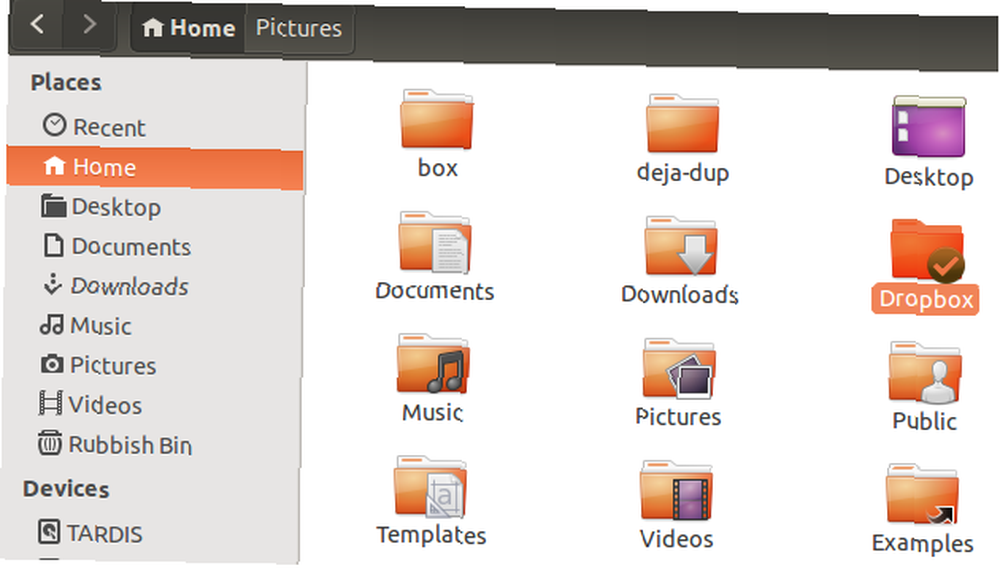
Dropbox kullanmıyorsanız veya kullanmak istemiyorsanız, platformlar arası alternatifler harika değil. Neyse ki, bir avuç Linux istemcisi Ubuntu One Is Doomed; Bu 5 Linux Dostu Alternatifleri Deneyin Ubuntu One Doomed; Bu 5 Linux Dostu Alternatifleri Deneyin Ubuntu Birincisi, Ubuntu kullanıcıları için özel olarak hazırlanan bulut depolama ve müzik servisi kapatılıyor. İşte en iyi alternatifler. bulut hesapları için kullanılabilir, ancak genel olarak, büyük bulut depolama oyuncularının Linux desteği ne yazık ki yoksundur (size bakıyoruz, Box.net).
Akıllı Telefonunuzu Senkronize Edin
Bulut uygulamalarına güvenmiyor veya sadece akıllı telefonunuzda ve Ubuntu PC'nizde ihtiyacınız olan her şeye sahip olduğunuzdan emin olmak istiyorsanız, cihazlar arasında bir senkronizasyon oluşturmak önemlidir..
Linux ile güzelce oynamayan iPhone'ların ve iPad'lerin konuşmasını unutun - Danny'nin gösterdiği gibi, bir iOS cihazı ile Ubuntu arasında kişileri ve müziği senkronize etmenin yolları vardır. Linux ile Çalışmak İçin Bir iOS 7 Cihazı Alabilir misiniz? Linux ile Çalışmak İçin Bir iOS 7 Aygıtı Alabilir misiniz? İOS cihazınızı Linux makinenize bağlarken sorun mu yaşıyorsunuz? İşte düzgün çalışması için yapabilecekleriniz. . Android kullanıcıları için, Windows Phone kullanıcıları pes etse de (ve, farklı bir platforma geçebilirler), işler daha kolaydır.
Ubuntu'yu kurduktan hemen sonra çözmeniz gerektiğini düşündüğümüz beş şey.. Ama farklı ne yapıyorsun? Yorumlarda bize bildirin.











